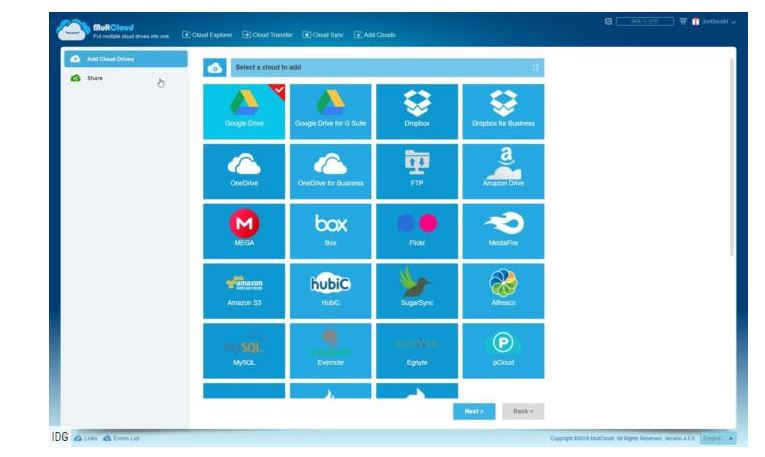Prenant la forme d’un portail web, la solution MultCloud s’interface avec un très grand nombre de services de stockage en ligne dont Google Drive, Box, Microsoft OneDrive ou encore Amazon Cloud Drive et S3. Aux côtés d’une version gratuite, une autre proposée
MultCloud, un portail web de synchronisation cloud aussi pratique qu’utile même en version gratuite. (crédit : D.R.)
Quand les données sont dispersées sur plusieurs services de stockage en ligne comme Google Drive, One Drive, etc., le suivi de tous ces services peut devenir compliqué, et ne parlons pas de leur synchronisation. Mais c’était sans compter sur MultCloud d’Aomei Technology. À la fois application et portail Web, MultCloud permet de transférer et de synchroniser les données entre services en ligne. Mieux encore, il est gratuit tant que les volumes ne dépassent pas 2 Go de données par mois et l’utilisateur moyen pourra facilement le mettre en route. Aomei propose aussi une version payante (8 dollars HT par mois, 20 dollars HT par trimestre, ou 70 dollars HT par an) avec des fonctions avancées, des comptes multiples, des programmations calendaires, pas de limitation de trafic et de flux de transferts de fichiers, etc. pour les utilisateurs expérimentés et les services IT. Mais pour l’instant, intéressons-nous à la version gratuite ! Et précisons d’emblée que le service s’appelle bien MultCloud, sans « i » !
MultCloud prend en charge un certain nombre de services en ligne bien connus. Certes, l’absence du mastodonte iCloud ne passe pas inaperçue, mais Apple ne laisse aucun logiciel tiers se connecter à son service. Ce n’est donc pas le fait d’Aomei. C’est aussi pour cette raison que certaines personnes n’utilisent pas iCloud, même s’ils sont équipés de périphériques Apple.
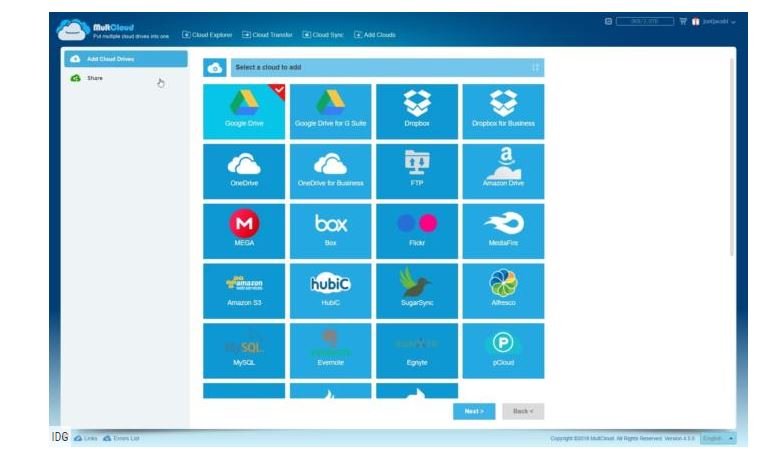
MultCloud supporte la plupart des services de stockage en ligne connus, dès l’instant qu’il y a une API ouverte. Ce qui n’est pas le cas du service iCloud d’Apple. (Crédit : IDG)
Une fonction programmation pas disponible dans la version de base
Pour configurer le service que l’on veut utiliser avec MultCloud, il suffit de le sélectionner dans la liste et de se connecter à l’invite. MultCloud peut détecter si l’on est déjà connecté au service avec son navigateur. Dans ce cas, il demande simplement d’entrer son nom d’utilisateur et son mot de passe. Il faut toujours explicitement autoriser l’accès, mais c’est une protection contre les redirections frauduleuses.
Pour transférer ou synchroniser des données, il faut évidemment se connecter à deux services au moins. Ensuite, il n’y a plus qu’à sélectionner les dossiers « source » et « destination » et laisser MultCloud travailler. L’accord de service gratuit ne permet pas d’enregistrer des tâches et il faut donc les redéfinir à chaque fois. C’est un peu contraignant, mais compte tenu du prix, ça reste supportable. La section « transferts » comporte plusieurs options et une fonction de programmation, non accessibles qui donnent un aperçu des fonctions supplémentaires de la version payante.
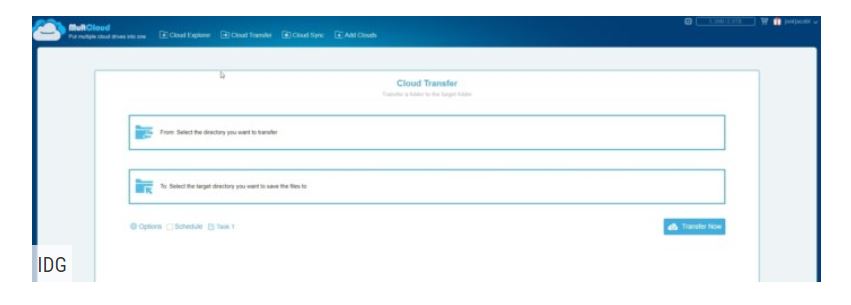
Des opérations de synchronisation et des transferts faciles à configurer. (Crédit : IDG)
Idéal pour un usage en mobilité
La seule autre contrainte à propos de la version gratuite de MultCloud concerne la connexion au site web. Selon notre confrère de PCWorld, la fonction « Se souvenir de moi » ne fonctionne pas, et il a été obligé de retaper son nom d’utilisateur (courriel), son mot de passe, plus une étape de code de vérification Captcha « Je ne suis pas un robot » sensible à la casse. Certes, ce n’est pas très agréable, mais encore une fois, il est difficile de se plaindre des petits inconvénients d’un service gratuit. Il faut juste espérer que la fonction est opérationnelle avec le service payant, même si la possibilité d’automatiser certaines opérations avec cette version implique aussi moins de connexions au portail lui-même.
Comme le service MultCloud n’existe qu’en ligne, il est idéal pour les utilisateurs de périphériques mobiles, mais il ne fonctionnera pas depuis un ordinateur portable ou un PC à moins d’autoriser l’accès Internet via le vénérable protocole de transfert de fichiers FTP. Pour cela, il faut configurer l’ordinateur en serveur FTP et réaliser un transfert FTP à partir du routeur local.
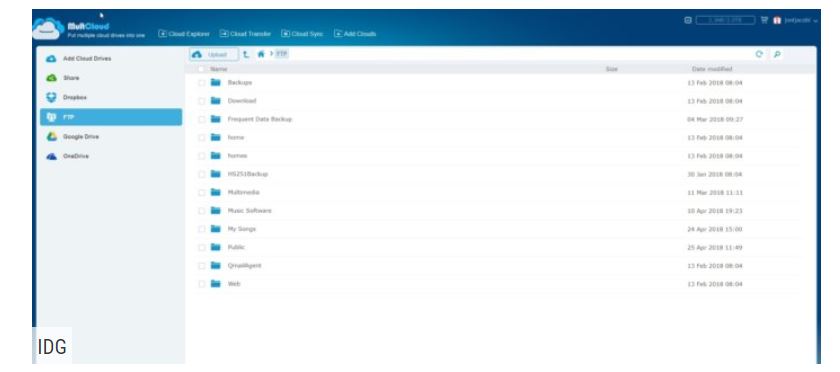
Il est possible de télécharger des données à partir d’un PC ou d’un réseau local en configurant un serveur FTP. Voilà à quoi ressemblent les dossiers d’un serveur NAS avec la redirection du routeur pour les opérations FTP. (Crédit : IDG)
Terriblement pratique même en version gratuite
La configuration du FTP n’est pas particulièrement difficile. Pour la plupart des routeurs, il faut trouver la section de transfert de port dans les paramètres de configuration et pointer le port 21 vers l’adresse IP (par ex. 192.168.1.104) de l’ordinateur. Cet article de TechHive (en anglais) sur la sauvegarde de NAS via FTP explique étape par étape comment configurer un PC en serveur FTP. À noter que l’accès aux fichiers via WebDav est également pris en charge pour les utilisateurs plus avancés. Cloudberry Backup, disponible en version gratuite, offre également une solution, peut-être plus simple, pour sauvegarder des fichiers locaux dans plusieurs services en ligne. Mais, selon notre confrère, le problème de Cloudberry Backup c’est qu’il ne gère pas Dropbox, un inconvénient majeur pour ceux qui utilisent le service comme principal référentiel en ligne.
La version gratuite MultCloud est vraiment très pratique, même si la répétition des opérations manuelles la destine plutôt à des opérations ponctuelles et un nettoyage occasionnel de ses données locales. MultCloud est beaucoup plus facile à utiliser que d’autres solutions alternatives. Notre confrère a trouvé la synchronisation et la sauvegarde automatique entre services, accessibles dans la version payante, très attractives. Il pense que s’il en avait vraiment besoin, il n’hésiterait pas à s’abonner, car MultCloud simplifie grandement ces opérations, à l’exception peut-être de la partie FTP. Il invite vivement les services IT et les utilisateurs avancés à jeter un coup d’œil à la version payante, et recommande à toute personne ayant plusieurs comptes de stockage en ligne de s’intéresser à MultCloud.